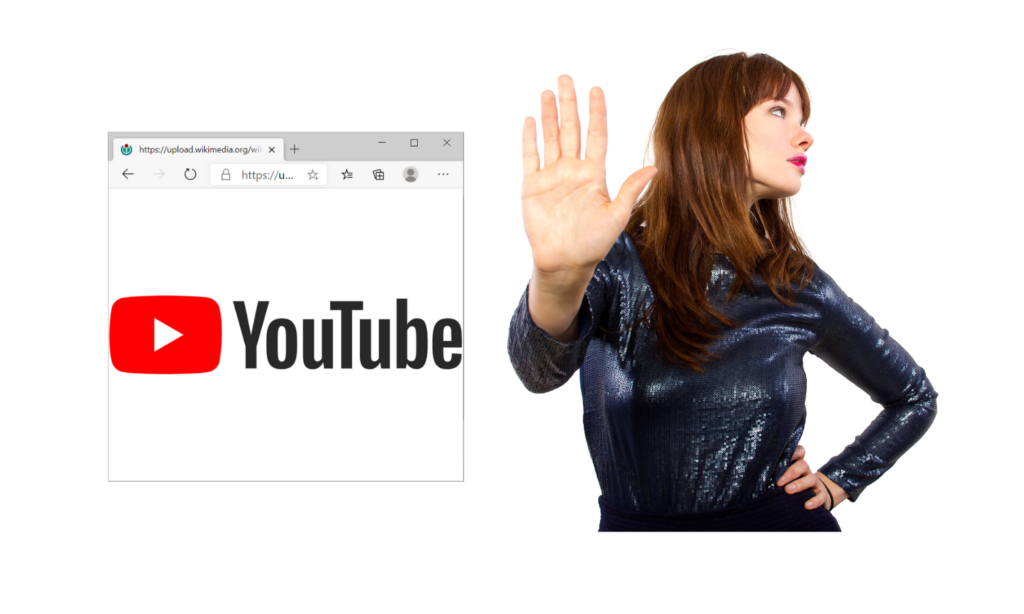
こどもの英語かけ流しにYouTubeではうまくいかない3つの理由
こどもが他の動画を見たがってしまう
YouTubeを英語のかけ流しに使うとき、いちばんの問題になるのは、英語の動画を最初に再生していても、いつのまにかこどもが日本語の違う動画を見だすことではないでしょうか。
YouTubeに英語以外のいろんな面白い動画がたくさんあることは、こどもはすでに知っていることでしょうし、英語の動画がひとつ終わるごとに、これまでの閲覧履歴をもとにこどもが好きそうな動画が「次の動画」として提案される仕組みになっています。この誘惑にこどもが負けてしまうのは、もはや当然のことでしょう。
広告が邪魔
YouTubeを月額課金無しで使う場合、必ず広告が表示されます。かけ流し動画の合間の動画広告は気が散りますし、バナー広告は英語の字幕の場所にちょうど出てきたりと、けっこう邪魔です。
英語学習のコンテンツ自体、お勉強なので正直なところすごく面白いわけではないうえに、邪魔な広告が出てくると、気が散って学習の効果が下がってしまいます。
かけ流しを始めるまでがやや面倒
YouTubeでかけ流しをする場合、まずPCのブラウザを立ち上げて、YouTubeのサイトに行き、かけ流し動画を検索・表示して再生する、という手順になります。
YouTubeの再生リストをブックマークしておく、などの工夫をすれば、手順はある程度簡単になりますが、ワンクリックで始められるくらいでないと、私のようなズボラ人間にとっては、毎日のように続けるのはなかなか億劫で、習慣として定着させられません。
かけ流しには無料アプリ「VLCメディアプレイヤー(PC版)」が最適
VLCメディアプレイヤーって?
YouTubeをブラウザから使うと、さきほどお話したような理由でなかなかうまくいかず、習慣として定着させるのはなかなか難しいです。
そこで、YouTubeをブラウザから使うのではなく、「VLCメディアプレイヤー」というフリーソフトを使って再生することで、いろいろな問題点をすべて解決し、英語のかけ流しを習慣にできます。
PCにあまり興味がない方はご存知無いかと思いますが(私も夫に教えてもらうまでは知りませんでした)、VLCメディアプレイヤーは、動画再生アプリの中でもいちばん有名なもので、とても高機能でほとんどの動画フォーマットを再生できるだけでなく、なんと広告もなしで無料で使えます。
インストール方法
VLCメディアプレイヤーは、公式サイトからもインストールできますが、窓の杜のようなフリーソフト配布サイトからインストールするほうが、説明が日本語なのでオススメです。
https://forest.watch.impress.co.jp/library/software/vlcmedia_ply/
バージョンがいくつもあって迷いますが、英語かけ流し用途には「PC版 32bit」を使えばOKです。
YouTubeにわかりやすいインストール動画がありましたので、そちらも参考にしてください。
かけ流しの方法
かけ流しを始めるのはとても簡単で、ブラウザから動画のアドレスを、VLCのウィンドウにドラッグするだけです。
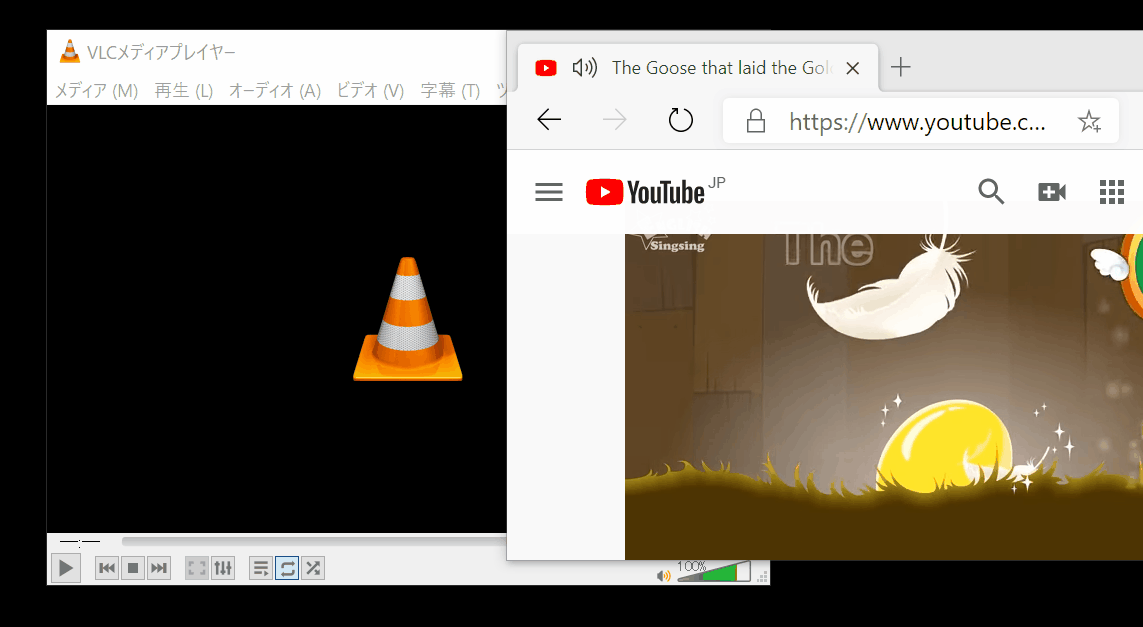
かけ流ししたい動画が複数ある場合は、それらを順番にドラッグした後、下記の操作をして動画リストを「プレイリスト」として保存します。
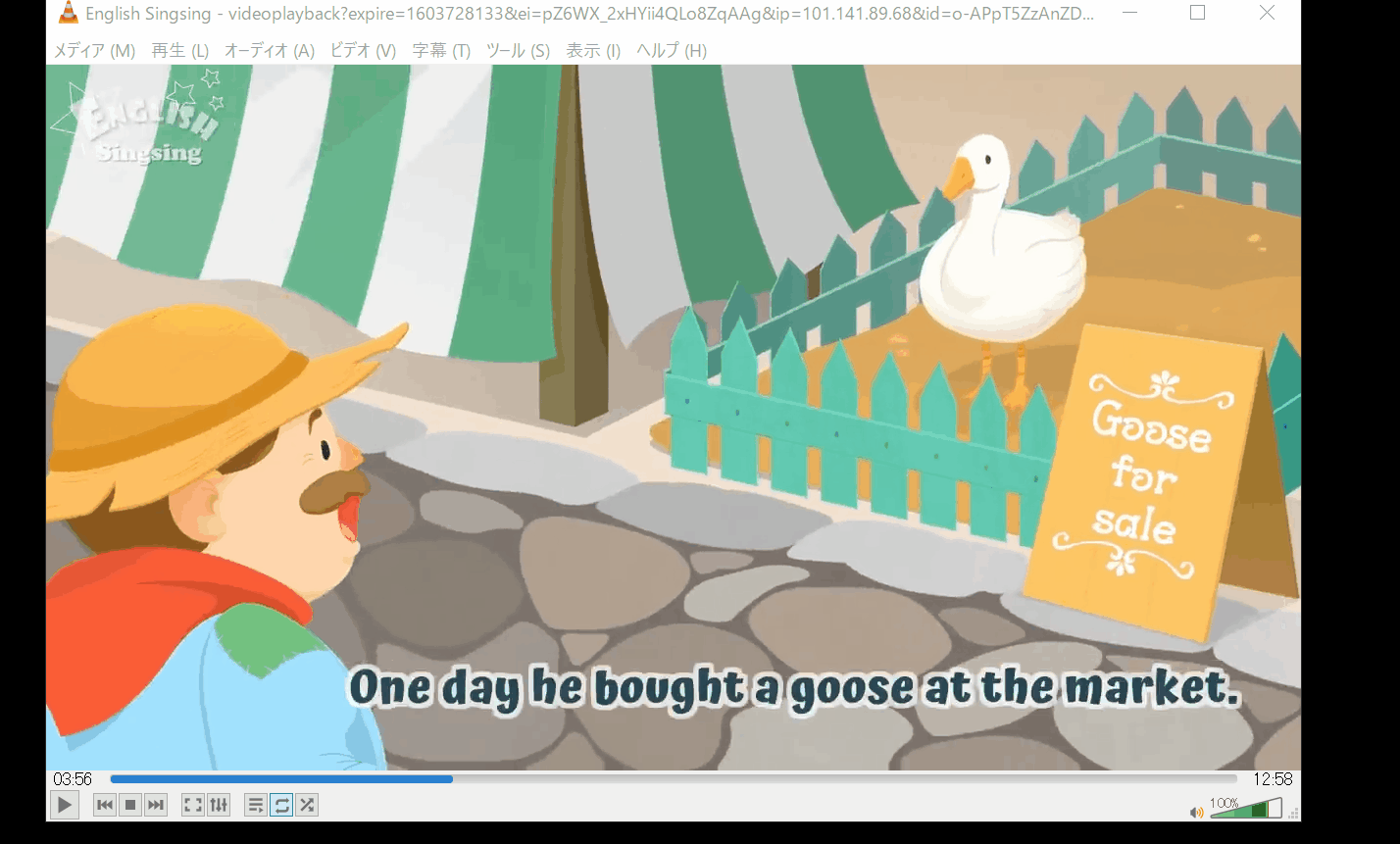
一度保存しておけば、次回以降はこのプレイリストをダブルクリックするだけで、かけ流しを始められます。
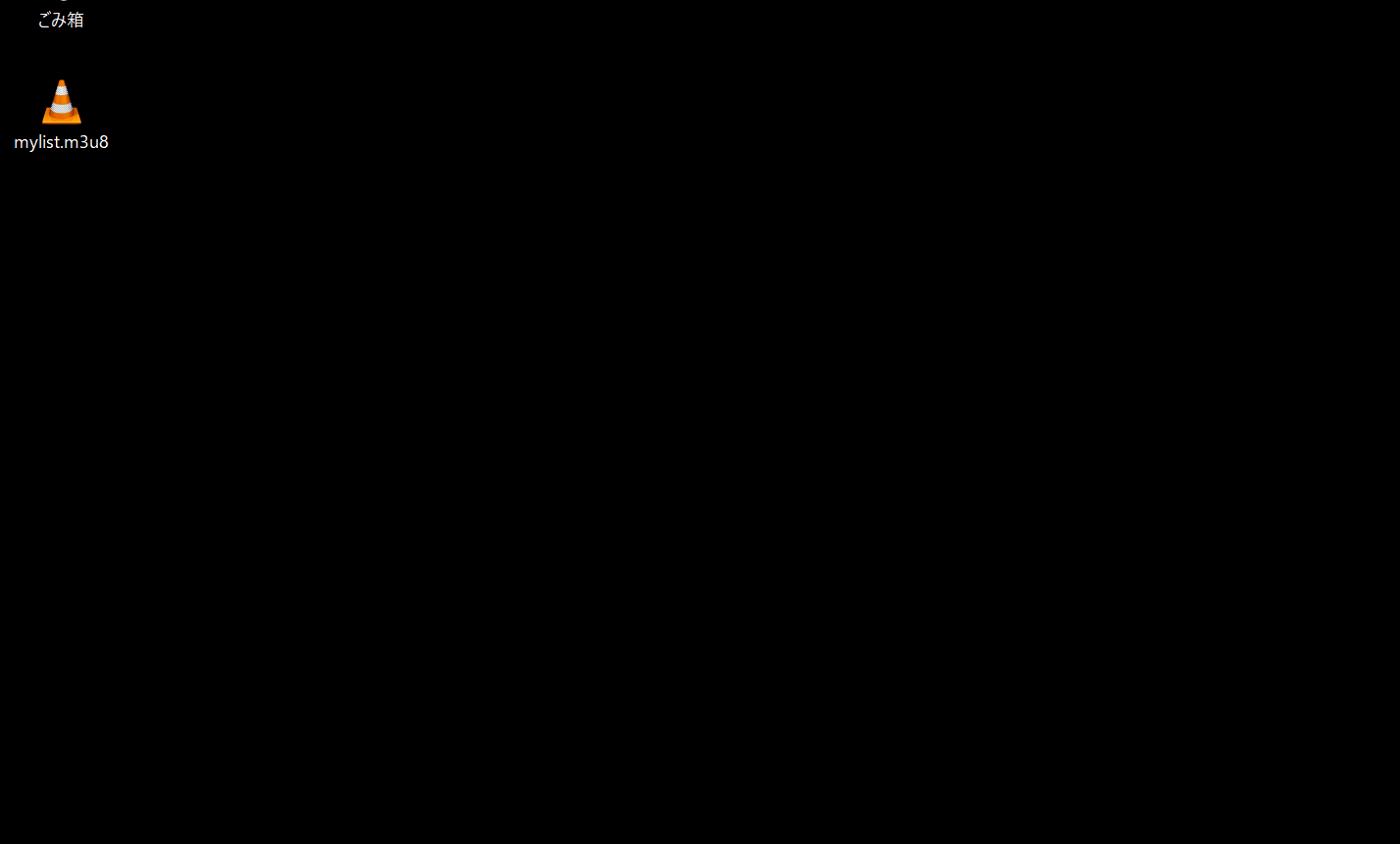
ブラウザを使ってYouTubeでかけ流しをするよりも、ずいぶんと手間は少ないですね。これなら続けられそうです。
さらに活用するなら
VLCメディアプレイヤーを使うと、YouTubeの英語動画を、ブラウザで見るよりも手軽に・便利にかけ流しできることは、おわかりいただけたかと思います。
VLCメディアプレイヤーは、この記事でご紹介した使い方以外にも、こどもの英語学習に便利な使い方がいろいろあり、その中でも特に便利でオススメなのが、高価で手間もかかると言われている「ディズニー英語システム(略称:DWE)」を、できるだけ安く・楽に活用する「ズボラー英語システム」です。
どんなに忙しい、あるいはズボラな親御さんでも、ズボラー英語システムを使えば、1万円ちょっとの費用で、ディズニー英語システムを使った英語学習を、毎日の習慣として定着させられる、とてもオススメの方法です。
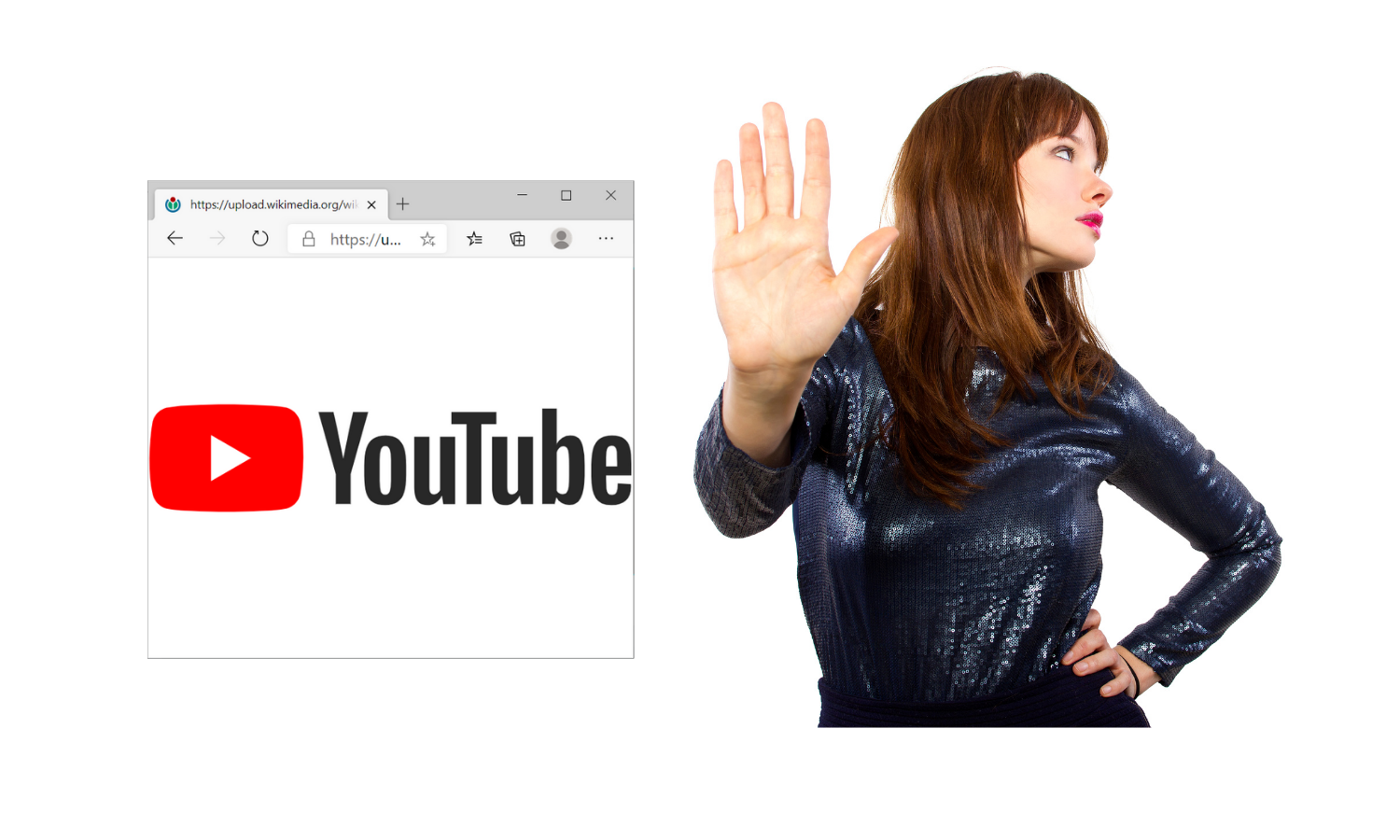


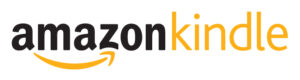

コメント